每天5分钟复习OpenStack(三)
每天5分钟复习OpenStack(三)
为什么要拉起kvm 虚拟机要熟悉这些操作? 作为一个运维工程师,将来有大量的时间是在制作镜像,镜像的制作就是在kvm虚拟化环境拉起kvm 管理的虚拟机的过程,安装一些必要的agent,如 QGA,cloud-init 等,完成之后shutdown 关机,其qcow2的磁盘文件就是镜像。
拉起第一台KVM 虚拟机
1、环境说明
• 安装vmware软件
• 安装系统,系统版本 Centos7.6 版本 1810
• vmware 网络配置 NAT 模式 网段192.168.48.0/24 虚拟机IP 192.168.48.11
• 虚拟机默认最小化安装,对分区没有要求 下面提供一个初始化脚本用来系统优化新安装的系统
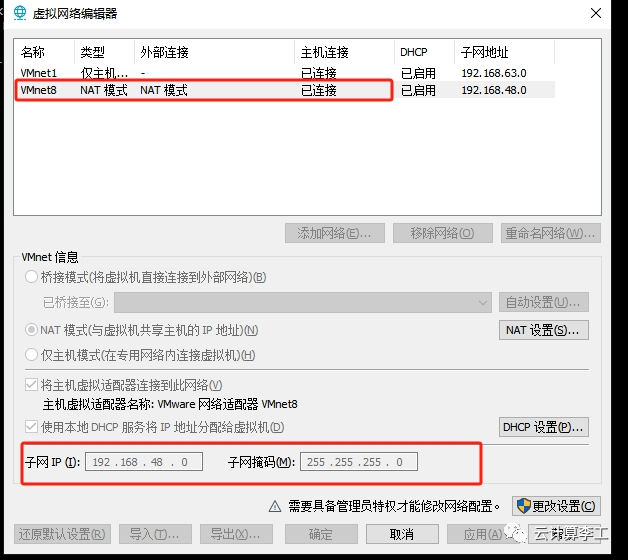

2、环境初始化
主要功能是:
-
修改主机名为自己的IP 、
-
关闭selinux firewalld
-
加载netfilter 模块是为了在linux Bridge 上增加NAT 功能。
-
修改网卡名为ethX
-
关闭SSH登录的反向解析。
#!/bin/bash
#1. 设置用户名
name=`ip -o -4 addr |awk -F '/| +' '/eth0/{print $4}' |tr '.' '-'`
hostnamectl set-hostname $name
# 2. 关闭selinux
sed -i 's/SELINUX=enforcing/SELINUX=disabled/g' /etc/selinux/config
setenforce 0
# 3. 关闭防火墙,开启转发
systemctl stop firewalld
systemctl disable firewalld
echo "net.ipv4.ip_forward=1" >> /etc/sysctl.conf
modprobe br_netfilter
echo "net.bridge.bridge-nf-call-arptables = 0 " >> /etc/sysctl.conf
echo "net.bridge.bridge-nf-call-iptables = 0" >> /etc/sysctl.conf
echo br_netfilter >> /etc/modules-load.d/modules.conf
sysctl -p
#4. 关闭NetworkManager
systemctl stop NetworkManager
systemctl disable NetworkManager
#5. 修改网卡名字
grep biosdevname=0 /etc/default/grub || sed -ie 's/rhgb quiet/net.ifnames=0 #biosdevname=0 rhgb quiet/' /etc/default/grub
grub2-mkconfig -o /boot/grub2/grub.cfg
#ssh 优化
sed -i 's/#UseDNS yes/UseDNS no/' /etc/ssh/sshd_config
systemctl restart sshd
#8. 重启reboot
#########重启服务器###########
read -p "是否重启服务器 y/n" sure
if [ $sure == "y" ];then
reboot
fi
3、安装KVM 基础环境安装包
yum install qemu-kvm virt-manager virt-install vim libvirt bc wget -y
4、启动libvirtd 服务 下载安装镜像文件
systemctl start libvirtd
systemctl enable libvirtd
mkdir -pv /data/{iso,images}
5、 下载阿里云7.6的镜像iso文件
wget https://mirrors.aliyun.com/centos-vault/7.6.1810/isos/x86_64/CentOS-7-x86_64-Minimal-1810.iso?spm=a2c6h.25603864.0.0.39ec12cfDiobIj \
-O /data/iso/CentOS-7-x86_64-Minimal-1810.iso
6、拉起kvm 虚拟机test
kvm001.raw 文件系统会自动生成
vnc的方式登录,因此需要找到vnc对应的端口
启动文件为ISO,因此需要手动安装系统,将来熟悉后可以采用ks文件来实现自动化的安装。
vnc 登录的方式
virt-install \
--name=test --ram 1024 --vcpus=1 \
--disk path=/data/images/kvm001.raw,size=50,format=raw,bus=virtio \
--cdrom=/data/iso/CentOS-7-x86_64-Minimal-1810.iso --network bridge=virbr0,model=virtio \
--graphics vnc,listen=0.0.0.0 --noautoconsole
自动安装系统的方式
需要提前准备ks文件,ks文件制作网上例子很多,这里暂时不表。
也可以去掉ks.cfg 的部分,直接使用默认的console=tty0 来手动安装。
(注意有些特殊的操作系统如欧拉系统,默认其没有开启VNC服务,则vnc的方式无法系统安装,默认进入系统安装页面后VNC登陆就显示断开,此时只能使用console的方式)
virt-install \
--name test \
--memory=1024 \
--vcpus=2 \
--os-type linux \
--location /data/iso/CentOS-7-x86_64-Minimal-1810.iso \
--disk path=/data/images/test.qcow2,size=30,format=qcow2 \
--network bridge=virbr0 \
--graphics=none \
--console pty,target_type=serial \
--initrd-inject ks.cfg \
--extra-args 'inst.ks=file:/ks.cfg console=tty0 console=ttyS0,115200n8'
根据虚拟机名字test 查看进程号,通过进程查看监听端口号为5900+本地IP=192.168.48.11 则登录地址192.168.48.11:5900
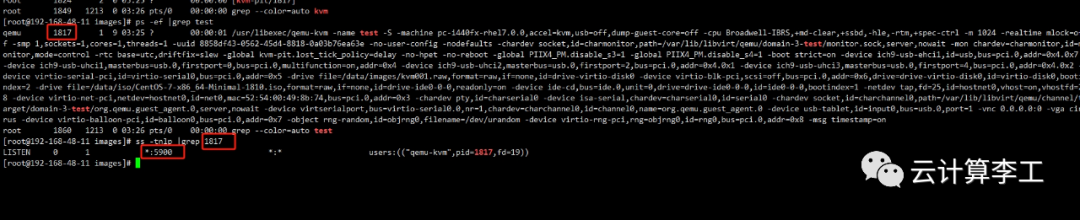
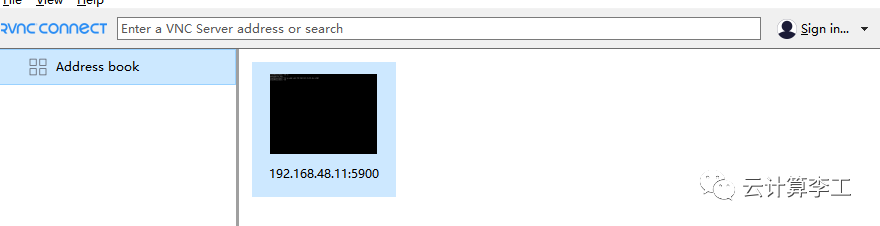
VNC 安装登录操作系统
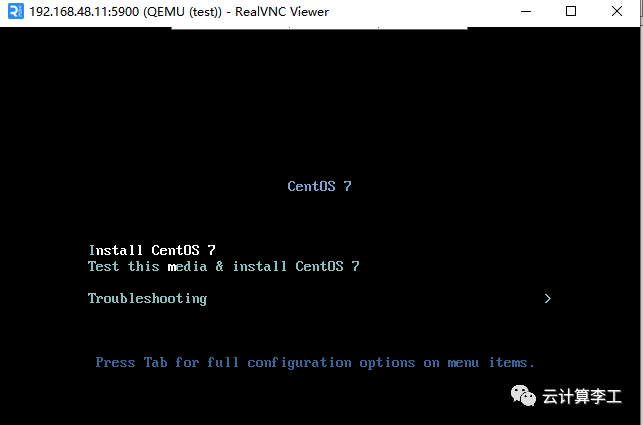
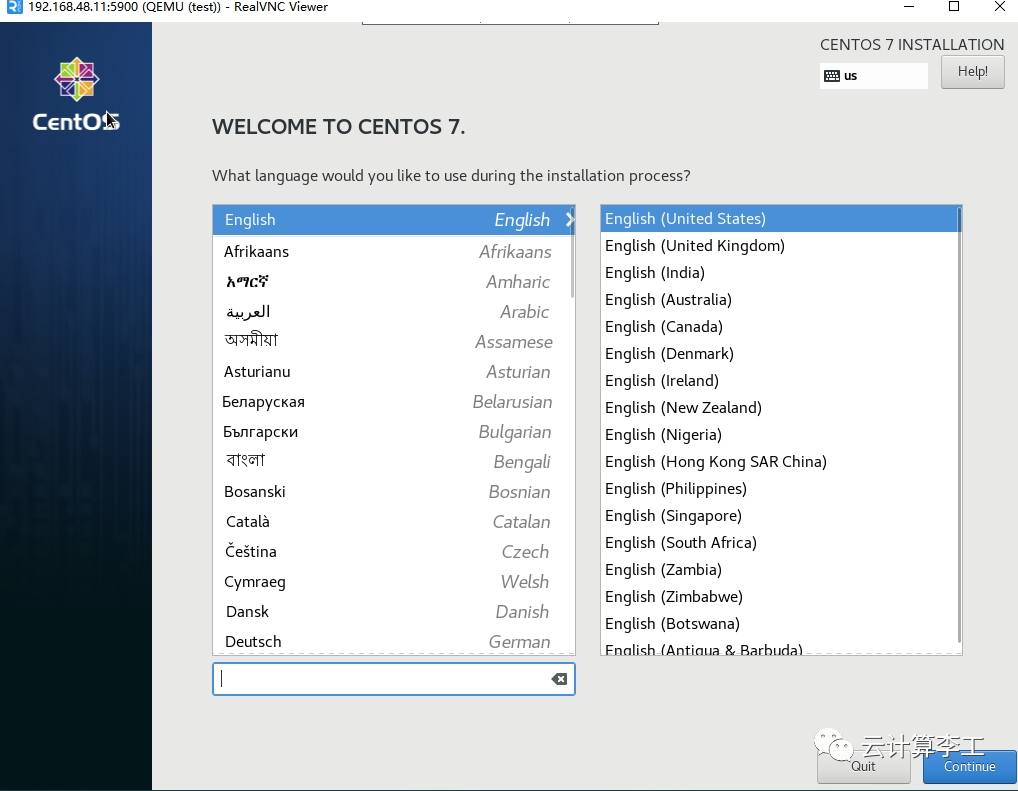
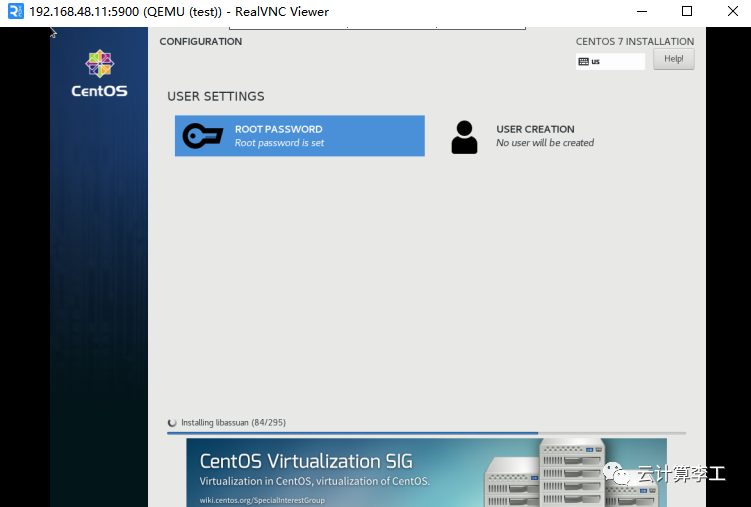
等待系统安装完成后,重启系统后,通过virsh list --all状态为shutdown
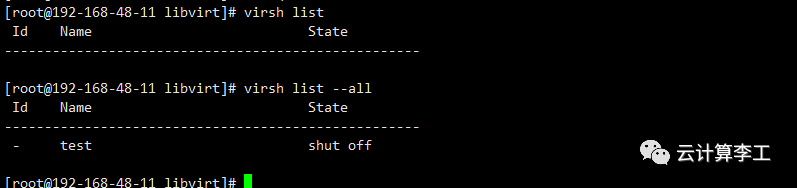
5、virsh常用管理命令
1 启动虚拟机
virsh start test
virsh autostart test
6、给虚拟机加上管理地址,方便ssh登录,重启网卡,使默认路由生效。
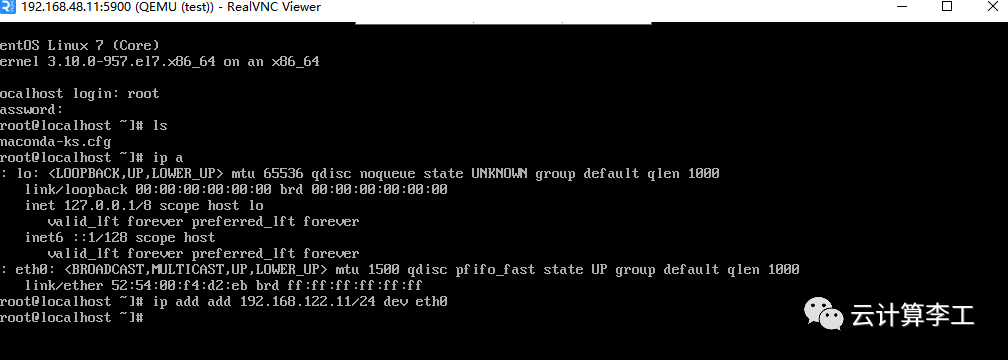

7、配置宿主机使虚拟机能访问公网
iptables -t nat -A POSTROUTING -o eth0 -j MASQUERADE

默认情况下虚拟机的流量都直接传送到网关192.168.122.1 ,而网关IP就在宿主机上,因此加上对应iptables 规则后,虚拟机就能访问公网了。
思考:
-
192.168.122.0/24 网段是系统自定义的,如何改变改网段
-
在实际生产环境会配置各种网桥,这些网桥都是只在本地物理机上生效,怎么跨主机让相同网络的虚拟机能相互访问呢?
-
各个网桥的流量怎么隔离了
-
每个虚拟机都使用光盘安装太麻烦,有没有简单方法使用kvm虚拟机能直接复制?
下面章节将一一揭晓上述答案

